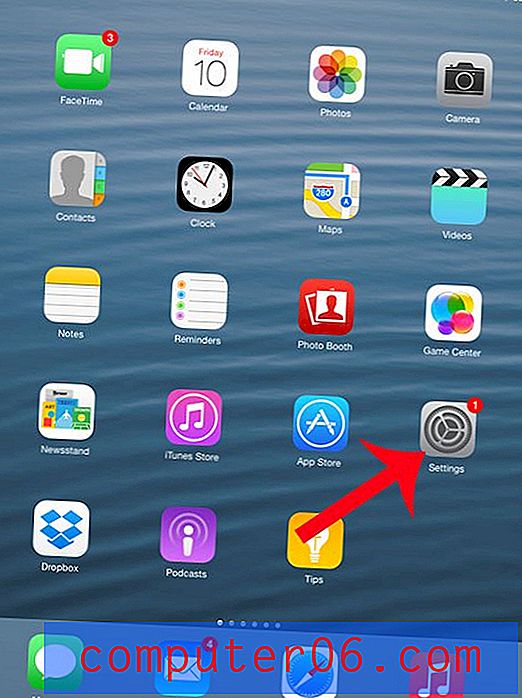Manuelles Abrufen von E-Mails auf einem iPhone 6
Mit der Mail-App auf Ihrem iPhone können Sie Ihre E-Mail-Konten hinzufügen, sodass Sie E-Mail-Nachrichten direkt vom Gerät lesen und senden können. Ihr iPhone sucht den ganzen Tag über regelmäßig nach neuen E-Mail-Nachrichten. Entweder mithilfe der Option "Push", bei der Ihre E-Mails heruntergeladen werden, sobald sie an Ihre Adresse gesendet werden, oder mithilfe der Option "Abrufen", bei der Ihr iPhone nach neuen Nachrichten sucht Nachrichten in einem bestimmten Intervall.
Das ständige Suchen nach neuen E-Mail-Nachrichten kann jedoch den Akku entladen, sodass Sie möglicherweise von einer Option zum manuellen Abrufen Ihrer E-Mails gehört haben. In der folgenden Anleitung erfahren Sie, wie Sie dies auf Ihrem iPhone so konfigurieren, dass beim Öffnen der Mail-App nur nach neuen Nachrichten gesucht wird.
So aktivieren Sie das manuelle Abrufen von E-Mails auf Ihrem iPhone:
- Öffnen Sie das Menü Einstellungen .
- Wählen Sie die Option Mail, Kontakte, Kalender .
- Klicken Sie auf die Schaltfläche Neue Daten abrufen.
- Wählen Sie das E-Mail-Konto aus, das Sie ändern möchten.
- Tippen Sie auf die Schaltfläche Abrufen und anschließend auf den blauen Pfeil oben links auf dem Bildschirm.
- Scrollen Sie nach unten und tippen Sie unter Abrufen auf die Option Manuell .
Diese Schritte werden unten mit Bildern gezeigt -
Schritt 1: Tippen Sie auf das Symbol Einstellungen .

Schritt 2: Scrollen Sie nach unten und tippen Sie auf die Option Mail, Kontakte, Kalender .
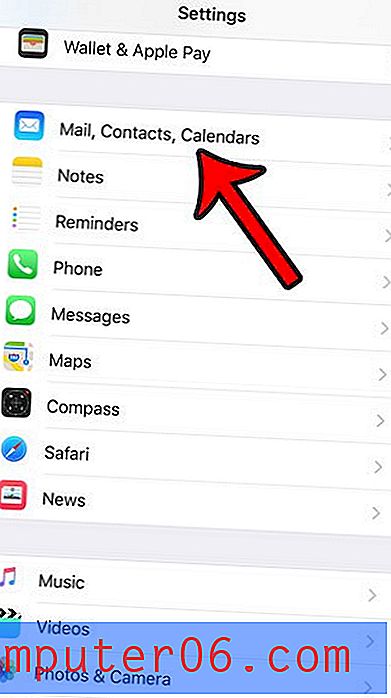
Schritt 3: Tippen Sie auf die Schaltfläche Neue Daten abrufen.
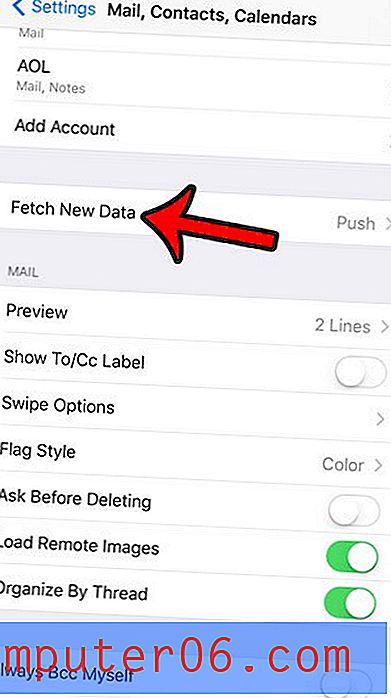
Schritt 4: Tippen Sie auf das E-Mail-Konto, für das Sie das manuelle Abrufen aktivieren möchten.
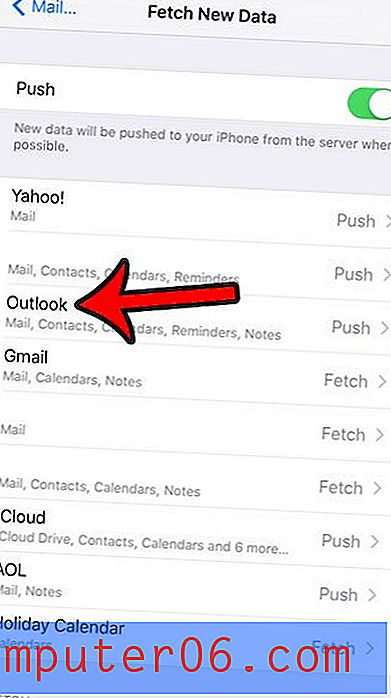
Schritt 5: Tippen Sie auf die Option Abrufen und anschließend auf den blauen Pfeil oben links auf dem Bildschirm, um zum vorherigen Menü zurückzukehren.
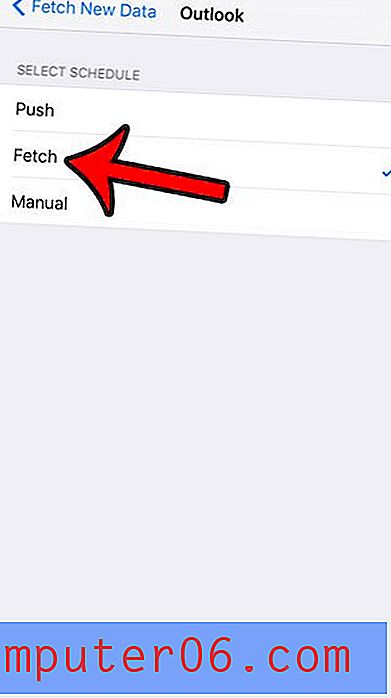
Schritt 6: Scrollen Sie zum Abschnitt Abrufen des Menüs und tippen Sie auf die Option Manuell .
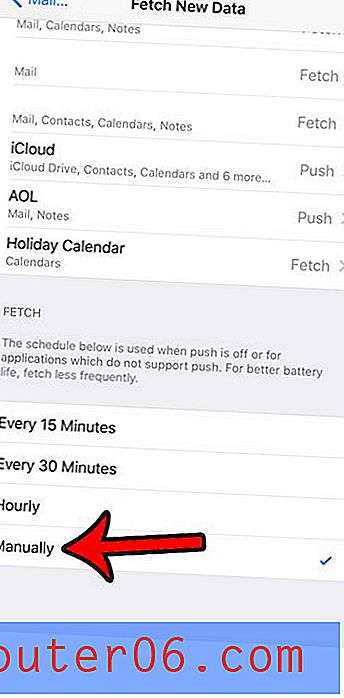
Beachten Sie, dass Sie diese Einstellung für jedes Konto ändern müssen, wenn Sie mehrere E-Mail-Konten auf Ihrem iPhone haben und alle manuell abrufen möchten. Sobald der manuelle Abruf aktiviert ist, sucht Ihr iPhone erst nach neuen E-Mails und lädt sie nicht herunter, bis Sie die Mail-App öffnen.
Wenn Ihr iPhone beim Öffnen der Mail-App nicht nach Nachrichten zu suchen scheint, wischen Sie vom oberen Rand des Posteingangs nach unten. Dies sollte eine Abrufanforderung für Ihre E-Mail-Konten initiieren.
Wenn Sie die Abrufeinstellung für Ihre E-Mail ändern, weil Sie versuchen, die Akkulaufzeit zu verbessern, klicken Sie hier, um weitere Informationen zu Ihrem iPhone zu erhalten, mit denen Sie die Akkulaufzeit verbessern können.